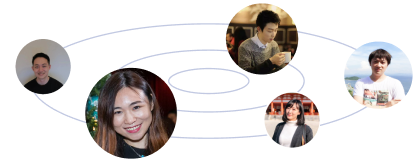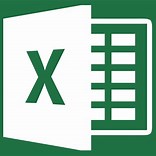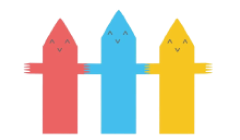篱笆资讯
如何高阶掌握Excel?
Excel是一款功能强大的电子表格软件,它广泛应用于数据分析、财务管理、项目管理等领域。对于想要在工作和生活中更高效地使用Excel的人来说,掌握Excel的高级技巧是非常重要的。本文将介绍如何高阶掌握Excel,并给出一些具体的实例和建议。
1. 学习基础知识
要高阶掌握Excel,首先需要掌握基础知识。这包括如何输入数据、如何创建公式和函数、如何进行格式化等。你可以通过在线课程、教程和视频来学习这些基础知识。以下是一些基础知识的示例:
- 输入数据:在Excel中输入数据非常简单,只需在单元格中输入即可。例如,要在A1单元格中输入“Hello, Excel!”,只需在该单元格中输入这个文本即可。
- 创建公式和函数:在Excel中,公式和函数是非常有用的工具,可以帮助你更快地处理数据。例如,要计算A1到A10单元格的和,只需在B1单元格中输入“=SUM(A1:A10)”即可。
- 格式化:在Excel中,你还可以对单元格进行格式化,如设置字体、颜色、边框、对齐方式等。例如,要将A1到A10单元格的文本设置为加粗、红色、居中对齐,只需选择这些单元格,然后点击“加粗”、“红色”、“居中对齐”等按钮即可。
2. 练习使用常见的函数
Excel有很多内置函数,如SUM、AVERAGE、IF等。学习并练习使用这些常见的函数将帮助你更高效地处理数据。以下是一些常见函数的示例:
- SUM函数:用于计算一组数的总和。例如,要计算A1到A10单元格的和,只需在B1单元格中输入“=SUM(A1:A10)”即可。
- AVERAGE函数:用于计算一组数的平均值。例如,要计算A1到A10单元格的平均值,只需在B1单元格中输入“=AVERAGE(A1:A10)”即可。
- IF函数:用于根据特定条件返回不同的值。例如,要根据A1单元格的值返回“合格”或“不合格”,只需在B1单元格中输入“=IF(A1>=60,"合格","不合格")”即可。
3. 掌握高级函数
掌握一些高级函数,如VLOOKUP、INDEX、MATCH、OFFSET等,可以帮助你更快地处理更复杂的数据分析任务。以下是一些高级函数的示例:
- VLOOKUP函数:用于在一个表格中搜索指定的值,并返回该值所在行的指定列的值。例如,要在A1到B10的表格中查找“苹果”的价格,并返回价格所在的列的值,只需在C1单元格中输入“=VLOOKUP("苹果",A1:B10,2,FALSE)”即可。
- INDEX函数:用于返回一个区域或数组中指定行和列的值。例如,要返回A1到B10单元格区域中第3行第2列的值,只需在C1单元格中输入“=INDEX(A1:B10,3,2)”即可。
- MATCH函数:用于在一个区域或数组中查找指定的值,并返回该值所在行或列的位置。例如,要在A1到B10的表格中查找“苹果”的位置,并返回该值所在的行号,只需在C1单元格中输入“=MATCH("苹果",A1:A10,0)”即可。
- OFFSET函数:用于返回指定单元格的偏移单元格的值。例如,要返回A1单元格向下偏移3行、向右偏移2列的单元格的值,只需在B1单元格中输入“=OFFSET(A1,3,2)”即可。
4. 了解数据透视表
数据透视表是Excel中非常有用的工具,可以帮助你快速分析大量数据。掌握数据透视表的使用方法可以提高你的数据分析效率。以下是数据透视表的示例:
假设你有一个销售数据表格,其中包含不同种类产品的销售额和销售量。你可以使用数据透视表来快速分析每种产品的销售情况,如下图所示:
5. 学习宏编程
Excel的宏编程功能可以让你自动化处理重复性的任务。学习如何编写宏可以帮助你更高效地处理大量数据。以下是一个简单的宏编程示例:
假设你需要将一个包含日期的单元格转换为星期几的文本。你可以编写一个宏来自动完成这个任务。以下是一个示例宏:
Sub ConvertDateToWeekday()
Dim cell As Range
For Each cell In Selection
cell.Value = Format(cell.Value, "dddd")
Next cell
End Sub
在使用这个宏时,只需选择包含日期的单元格,然后点击“运行宏”即可。
通过学习以上技巧和实践,你可以更高效地使用Excel进行数据分析和处理。无论是在工作中还是生活中,掌握Excel的高级技巧都将帮助你更好地完成任务和提升效率。希望本文提供的关于如何高阶掌握Excel的建议和实例可以帮助到你。如果你想要深入学习Excel或其他数据分析工具的使用方法,可以考虑加入篱笆教育的在线课程。篱笆教育提供专业的数据分析课程,包括Excel、Python、SQL等多种工具的使用方法和实战案例。